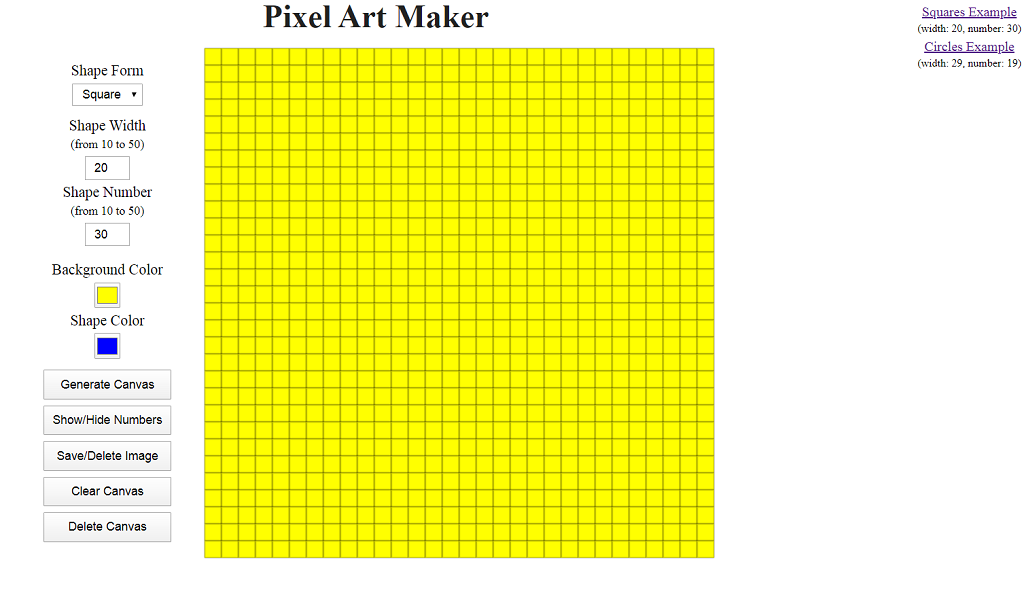 Selamat siang teman!
Selamat siang teman!Kata pengantar
Sekali surfing web membawaku ke ini .Kemudian saya menemukan artikel tentang cara kerjanya.Tampaknya tidak ada yang istimewa - Pikachu, digambar dengan CSS. Teknik ini disebut Pixel Art (pixel art?). Yang mengejutkan saya adalah kerumitan prosesnya. Setiap sel dicat dengan tangan (well, hampir; karena ada preprosesor; Sass dalam kasus ini). Tentu saja, kecantikan membutuhkan pengorbanan. Namun, pengembangnya adalah makhluk yang malas. Karena itu, saya memikirkan otomatisasi. Jadi apa yang saya sebut Pixel Art Maker muncul.Kondisi
Apa yang ingin kita dapatkan?Kita membutuhkan program yang menghasilkan jumlah sel tertentu dengan kemungkinan mewarnai mereka dengan warna sewenang-wenang.Berikut adalah beberapa contoh dari web:Fungsi tambahan:- bentuk sel - persegi atau lingkaran
- lebar sel dalam piksel
- jumlah sel
- warna latar belakang
- warna untuk mewarnai
- fungsi pembuatan kanvas
- fungsi tampilan nomor sel
- fungsi simpan / hapus gambar
- fungsi pembersih kanvas
- fungsi penghapusan kanvas
Kami akan membahas detail yang lebih kecil dalam proses pengkodean.Jadi ayo pergi.Markup
Untuk menerapkan fungsionalitas yang diperlukan, HTML kami akan terlihat seperti ini:
<div class="tools">
<div>
<p>Shape Form</p>
<select>
<option value="squares">Square</option>
<option value="circles">Circle</option>
</select>
</div>
<div class="numbers">
<div>
<p>Shape Width <br> <span>(from 10 to 50)</span></p>
<input type="number" value="20" class="shapeWidth">
</div>
<div>
<p>Shape Number <br> <span>(from 10 to 50)</span></p>
<input type="number" value="30" class="shapeNumber">
</div>
</div>
<div class="colors">
<div>
<p>Background Color</p>
<input type="color" value="#ffff00" required class="backColor">
</div>
<div>
<p>Shape Color</p>
<input type="color" value="#0000ff" class="shapeColor">
</div>
</div>
<div class="buttons">
<input type="button" value="Generate Canvas" class="generate">
<input type="button" value="Show/Hide Numbers" class="show">
<input type="button" value="Save/Delete Image" class="save">
<input type="button" value="Clear Canvas" class="clear">
<input type="button" value="Delete Canvas" class="delete">
</div>
</div>
<canvas></canvas>
Rentang (batas) nilai untuk lebar dan jumlah sel ditentukan secara empiris. Percobaan menunjukkan bahwa nilai yang lebih kecil / lebih besar tidak praktis karena alasan detail yang berlebihan (untuk nilai <10 untuk lebar), penurunan kinerja (untuk nilai> 50 untuk kuantitas), dll.Gaya
Kami tidak memiliki gaya khusus.CSS:* {
margin: 0;
padding: 0;
box-sizing: border-box;
}
body {
margin: 0;
min-height: 100vh;
display: flex;
flex-wrap: wrap;
justify-content: center;
align-items: center;
align-content: flex-start;
}
h1 {
width: 100%;
text-align: center;
font-size: 2.4em;
color: #222;
}
.tools {
height: 100%;
display: inherit;
flex-direction: column;
margin: 0;
font-size: 1.1em;
}
.buttons {
display: inherit;
flex-direction: column;
align-items: center;
}
div {
margin: .25em;
text-align: center;
}
p {
margin: .25em 0;
user-select: none;
}
select {
padding: .25em .5em;
font-size: .8em;
}
input,
select {
outline: none;
cursor: pointer;
}
input[type="number"] {
width: 30%;
padding: .25em 0;
text-align: center;
font-size: .8em;
}
input[type="color"] {
width: 30px;
height: 30px;
}
.buttons input {
width: 80%;
padding: .5em;
margin-bottom: .5em;
font-size: .8em;
}
.examples {
position: absolute;
top: 0;
right: 0;
}
a {
display: block;
}
span {
font-size: .8em;
}
canvas {
display: none;
margin: 1em;
cursor: pointer;
box-shadow: 0 0 1px #222;
}
Javascript
Tentukan kanvas dan konteksnya (konteks gambar 2D):let c = document.querySelector('canvas'),
$ = c.getContext('2d')
Kami menemukan tombol untuk membuat kanvas dan menggantung event handler klik di atasnya:document.querySelector('.generate').onclick = generateCanvas
Semua kode lebih lanjut akan berada dalam fungsi generateCanvas:function generateCanvas(){
...
}
Kami menentukan bentuk, lebar, jumlah horizontal dan jumlah total (kanvas mewakili jumlah sel yang sama secara horizontal dan vertikal), serta warna latar belakang:
let shapeForm = document.querySelector('select').value
let shapeWidth = parseInt(document.querySelector('.shapeWidth').value)
let shapeNumber = parseInt(document.querySelector('.shapeNumber').value)
let shapeAmount = Math.pow(shapeNumber, 2)
let backColor = document.querySelector('.backColor').value
Kami menentukan ukuran kanvas dan mengatur atribut yang sesuai untuk itu (ingat bahwa ukuran kanvas yang benar diatur melalui atribut):
let W = H = shapeWidth * shapeNumber
c.setAttribute('width', W)
c.setAttribute('height', H)
Beberapa pengaturan tambahan:
let border = 1
let borderColor = 'rgba(0,0,0,.4)'
let isShown = false
if (shapeWidth < 10 || shapeWidth > 50 || shapeNumber < 10 || shapeNumber > 50 || isNaN(shapeWidth) || isNaN(shapeNumber)) {
throw new Error(alert('wrong number'))
} else if (shapeForm == 'squares') {
c.style.display = 'block'
squares()
} else {
c.style.display = 'block'
circles()
}
Beginilah fungsi kotak itu terlihat:function squares() {
let x = y = 0
let squares = []
let w = h = shapeWidth
addSquares()
function Square(x, y) {
this.x = x
this.y = y
this.color = backColor
this.isSelected = false
}
function addSquares() {
for (let i = 0; i < shapeAmount; i++) {
let square = new Square(x, y)
x += w
if (x == W) {
y += h
x = 0
}
squares.push(square)
}
drawSquares()
}
function drawSquares() {
$.clearRect(0, 0, W, H)
for (let i = 0; i < squares.length; i++) {
let square = squares[i]
$.beginPath()
$.rect(square.x, square.y, w, h)
$.fillStyle = square.color
$.lineWidth = border
$.strokeStyle = borderColor
$.fill()
$.stroke()
if (isShown) {
$.beginPath()
$.font = '8pt Calibri'
$.fillStyle = 'rgba(0,0,0,.6)'
$.fillText(i + 1, square.x, (square.y + 8))
}
}
}
c.onclick = select
function select(e) {
let clickX = e.pageX - c.offsetLeft,
clickY = e.pageY - c.offsetTop
for (let i = 0; i < squares.length; i++) {
let square = squares[i]
if (clickX > square.x && clickX < (square.x + w) && clickY > square.y && clickY < (square.y + h)) {
if (square.isSelected == false) {
square.isSelected = true
square.color = document.querySelector('.shapeColor').value
} else {
square.isSelected = false
square.color = backColor
}
drawSquares()
}
}
}
document.querySelector('.show').onclick = showNumbers
function showNumbers() {
if (!isShown) {
isShown = true
for (let i = 0; i < squares.length; i++) {
let square = squares[i]
$.beginPath()
$.font = '8pt Calibri'
$.fillStyle = 'rgba(0,0,0,.6)'
$.fillText(i + 1, square.x, (square.y + 8))
}
} else {
isShown = false
}
drawSquares()
}
}
Fungsi lingkaran sangat mirip dengan fungsi kotak.JavaScript:function circles() {
let r = shapeWidth / 2
let x = y = r
let circles = []
addCircles()
function Circle(x, y) {
this.x = x
this.y = y
this.color = backColor
this.isSelected = false
}
function addCircles() {
for (let i = 0; i < shapeAmount; i++) {
let circle = new Circle(x, y)
x += shapeWidth
if (x == W + r) {
y += shapeWidth
x = r
}
circles.push(circle)
}
drawCircles()
}
function drawCircles() {
$.clearRect(0, 0, W, H)
for (let i = 0; i < circles.length; i++) {
let circle = circles[i]
$.beginPath()
$.arc(circle.x, circle.y, r, 0, Math.PI * 2)
$.fillStyle = circle.color
$.strokeStyle = borderColor
$.lineWidth = border
$.fill()
$.stroke()
if (isShown) {
$.beginPath()
$.font = '8pt Calibri'
$.fillStyle = 'rgba(0,0,0,.6)'
$.fillText(i + 1, (circle.x - 8), circle.y)
}
}
}
c.onclick = select
function select(e) {
let clickX = e.pageX - c.offsetLeft,
clickY = e.pageY - c.offsetTop
for (let i = 0; i < circles.length; i++) {
let circle = circles[i]
let distanceFromCenter = Math.sqrt(Math.pow(circle.x - clickX, 2) + Math.pow(circle.y - clickY, 2))
if (distanceFromCenter <= r) {
if (circle.isSelected == false) {
circle.isSelected = true
circle.color = document.querySelector('.shapeColor').value
} else {
circle.isSelected = false
circle.color = backColor
}
drawCircles()
}
}
}
document.querySelector('.show').onclick = showNumbers
function showNumbers() {
if (!isShown) {
isShown = true
for (let i = 0; i < circles.length; i++) {
let circle = circles[i]
$.beginPath()
$.font = '8pt Calibri'
$.fillStyle = 'rgba(0,0,0,.6)'
$.fillText(i + 1, (circle.x - 8), circle.y)
}
} else {
isShown = false
}
drawCircles()
}
}
Kami menemukan tombol untuk menyimpan / menghapus hasil (gambar) dan menggantung event handler klik di atasnya:document.querySelector('.save').onclick = () => {
let img = document.querySelector('img')
img == null ? document.body.appendChild(document.createElement('img')).src = c.toDataURL() : document.body.removeChild(img)
}
Kami menemukan tombol untuk membersihkan kanvas dan ...:document.querySelector('.clear').onclick = () => {
$.clearRect(0, 0, W, H)
generateCanvas()
}
Temukan tombol untuk menghapus kanvas dan ...:document.querySelector('.delete').onclick = () => {
$.clearRect(0, 0, W, H)
c.style.display = 'none'
}
Hasilnya terlihat seperti ini: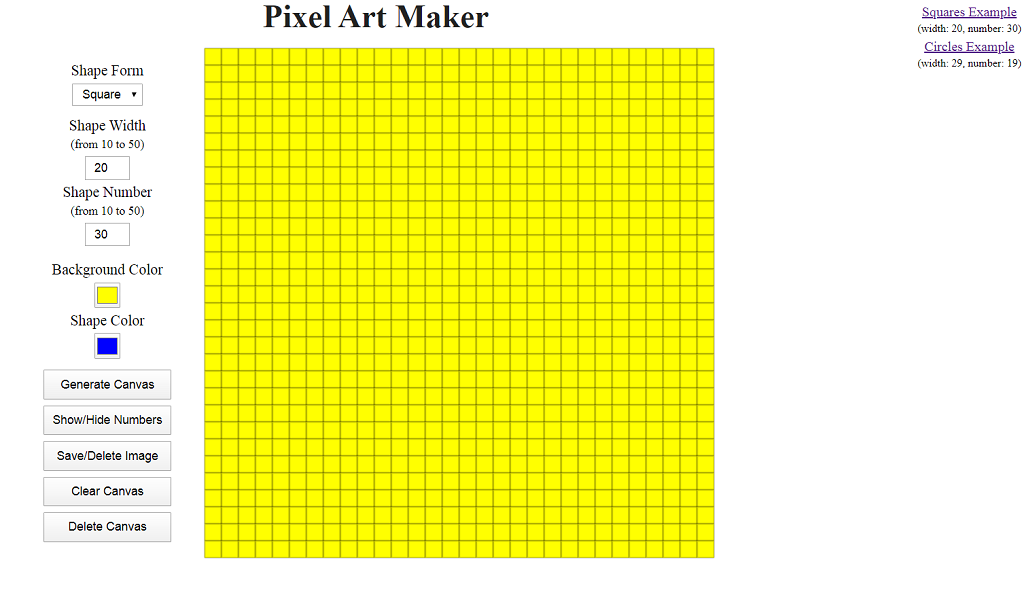 Codepen (menambahkan beberapa kasus penggunaan)GithubTerima kasih atas perhatian Anda.
Codepen (menambahkan beberapa kasus penggunaan)GithubTerima kasih atas perhatian Anda.